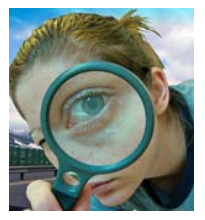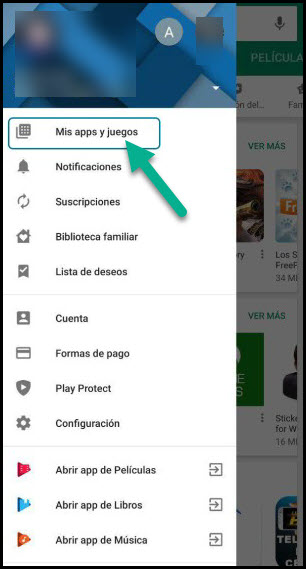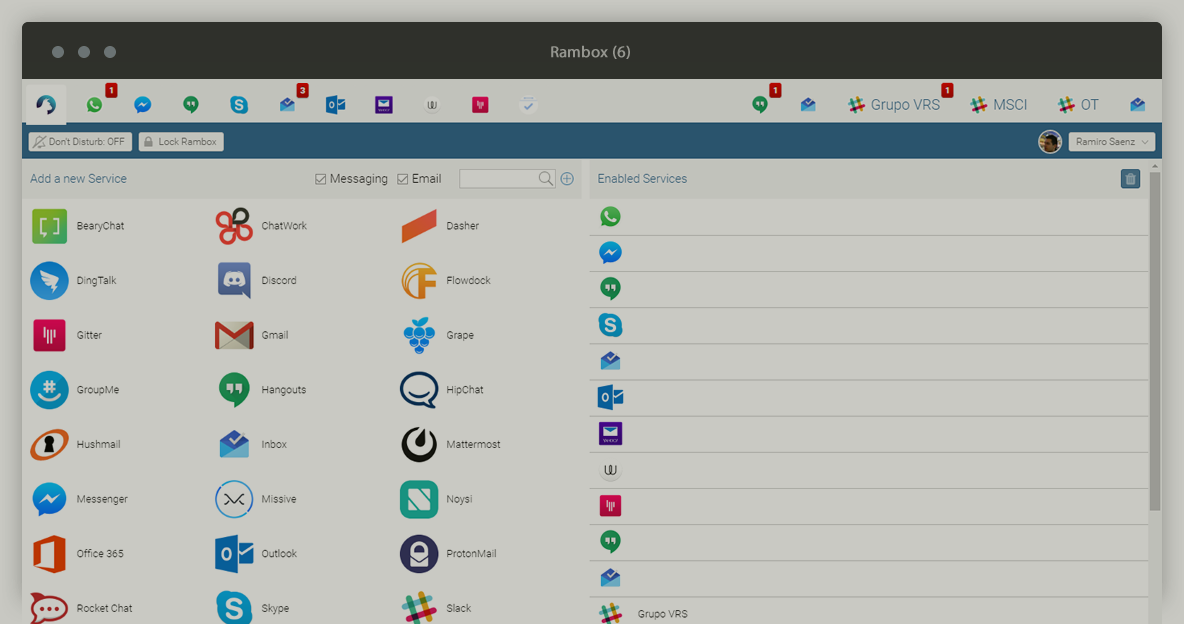كيف تستخدم ميزة Snooze الجديدة في الجيميل لإعادة قراءة رسائلك الإلكترونية في الوقت الذي تريد حتى لا تنساها
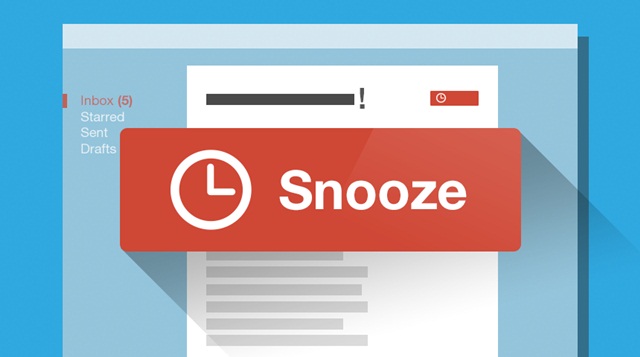
الميزة تحمل إسم Snooze ، وهي وظيفة تسمح لك بتأجيل قراءة رسائل البريد الإلكتروني المستلمة. على سبيل المثال، إذا كانت قد وصلت إلينا بعض الرسائل المهمة ولا نمتلك الوقت لقراءتها ، فيمكننا أن نجعل جوجل تقوم بإعادة إرسالها لنا في الأسبوع أو الشهر أو حتى سنة معينة نحددها بأنفسنا .
الخطوة 1: أدخل إلى حساب بريد Gmail الإلكتروني الخاص بك وحدد البريد الإلكتروني الذي تريد تأجيله.
الخطوة 2: افتح البريد الإلكتروني وأدخل إلى القائمة الموجودة في الركن العلوي الأيسر من هذا البريد الإلكتروني. في النسخة المحمولة للهواتف تظهر القائمة مع رمز ثلاث نقاط.
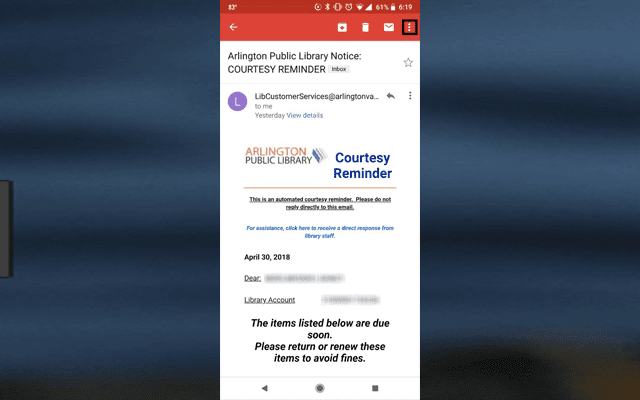
الخطوة 3: انقر على خيار “تأجيل” أو “غفوة”.
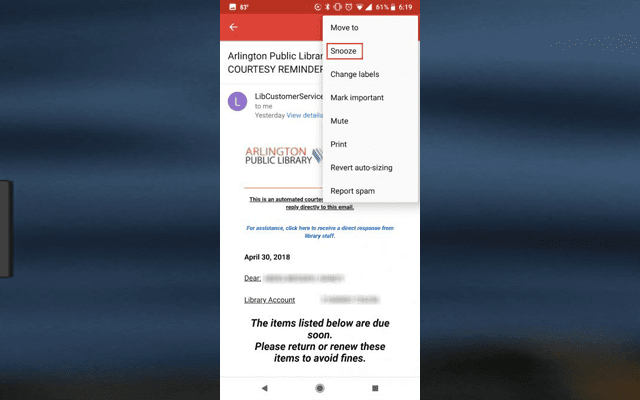
الخطوة 4: قم بتعيين التاريخ والخيارات الأخرى لتأجيل البريد. يمكنك استخدام تاريخ محدد مسبقا أو تخصيصه.
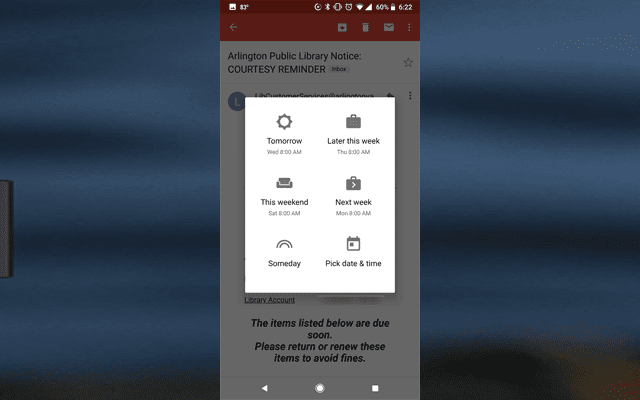
الخطوة 5: مراجعة رسائل البريد الإلكتروني المؤجلة. حالما يتم ذلك، وعندما تصلك مرة أخرى هذه الرسالة سيتم تخزينه في مجلد Snoozed
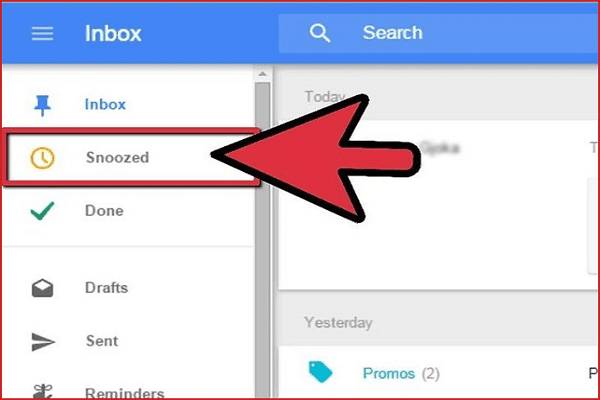
من السهل استخدام ميزة الجيميل الجديدة هذه ، والتي يمكن أن تمثل بديلاً جيدًا لإدارة مهامنا وتحسين إنتاجيتنا.
إذا كان خيار Snooze لا يزال غير موجود لديك ، فيجب عليك الانتظار حتى يصل التصميم الجديد إلى حسابك.